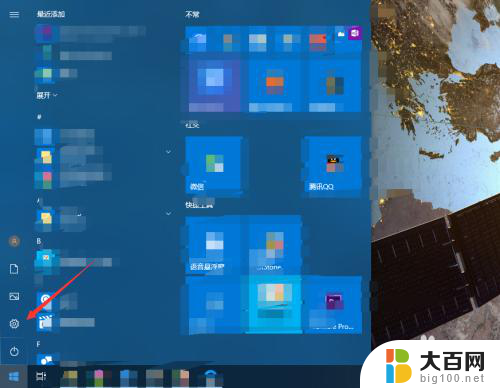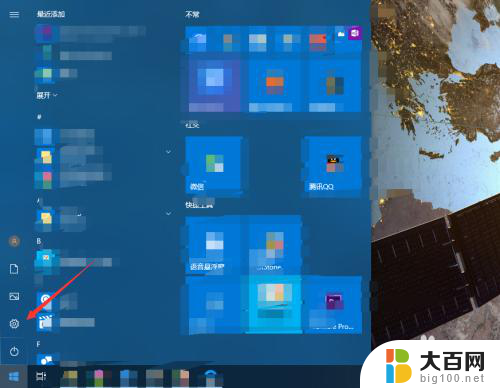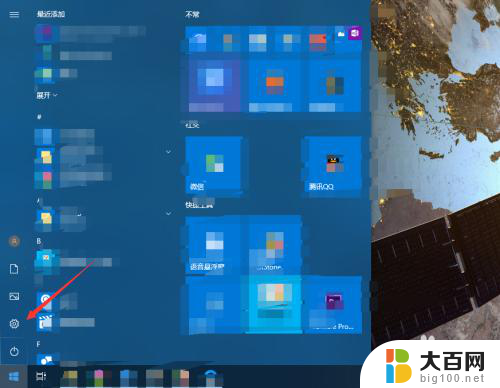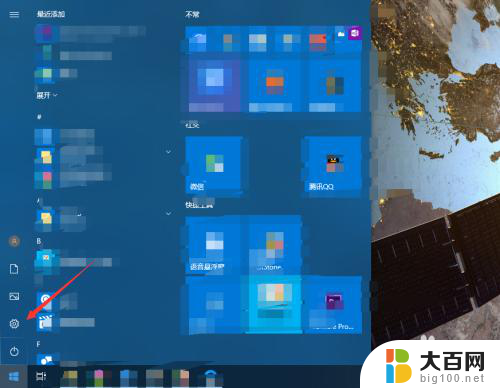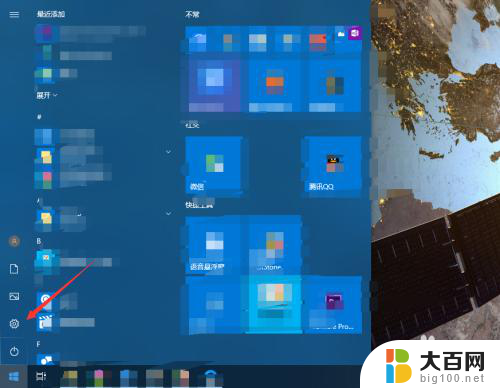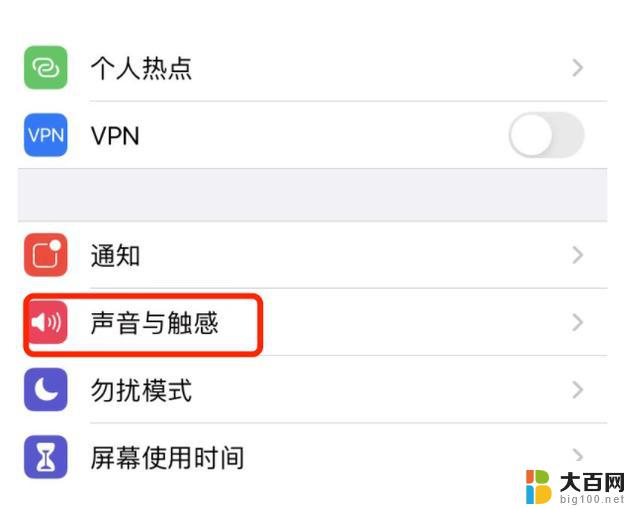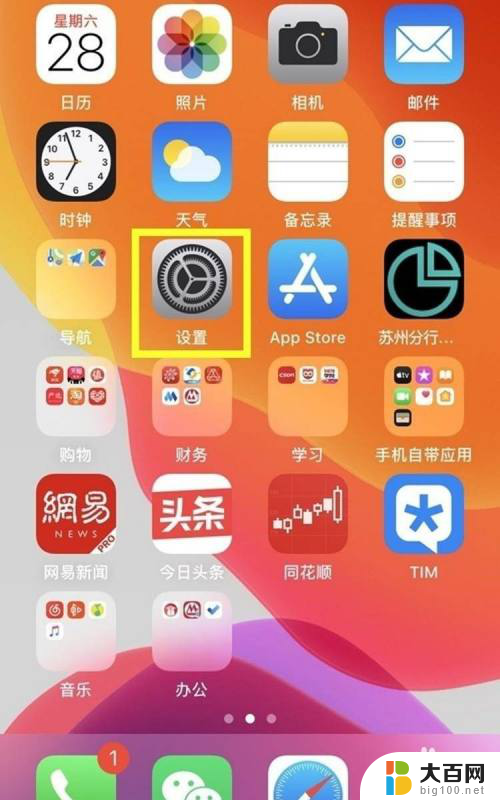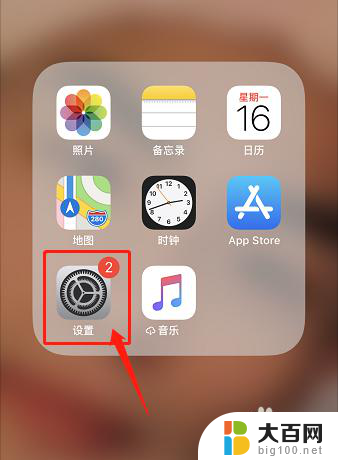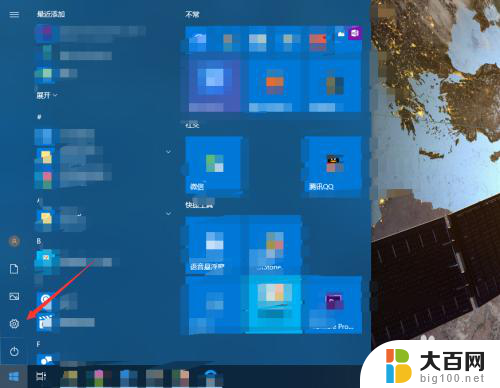笔记本按键声音怎么关闭 如何关闭电脑键盘按键声音
更新时间:2024-03-29 10:45:51作者:yang
在日常使用笔记本电脑的过程中,有些人会觉得键盘按键声音过于刺耳或者影响到周围人的休息,如何关闭电脑键盘按键声音呢?笔记本电脑的键盘按键声音可以通过调整系统设置或者使用外接键盘来实现静音操作。接下来我们将介绍几种简单有效的方法来关闭电脑键盘按键声音,让您在使用电脑时更加安静舒适。
操作方法:
1.点击电脑的开始按钮,选择设置。
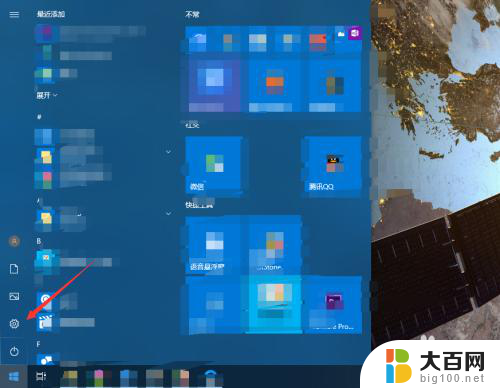
2.进入轻松使用。
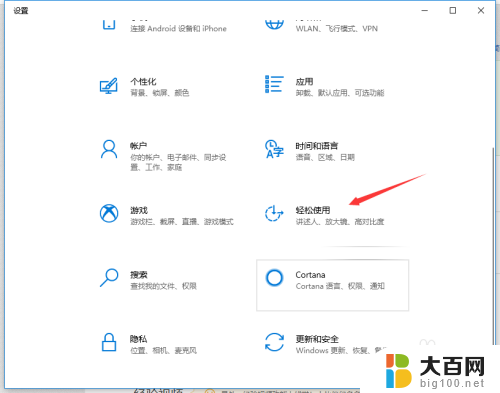
3.点击左侧的键盘。
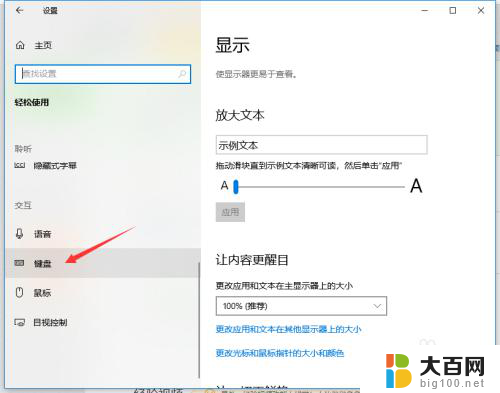
4.如果打开了粘滞键,取消其按键播放声音。
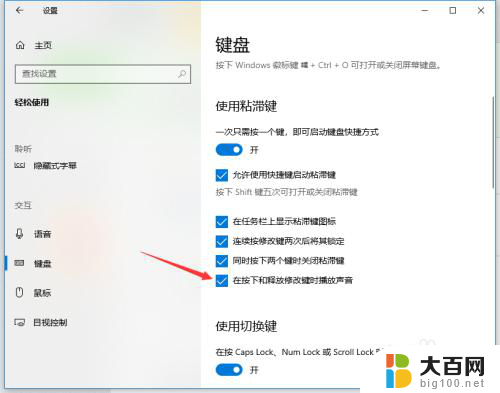
5.若打开了筛选键,取消其按键时发出声音。
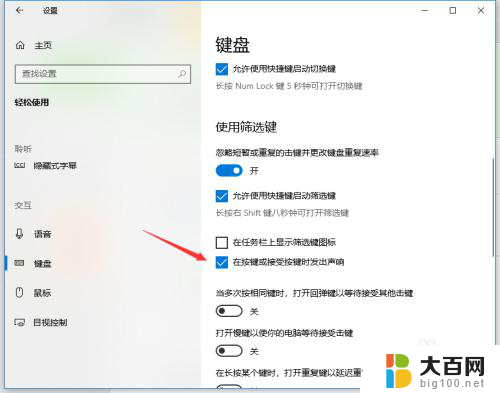
6.关闭图中所示的按钮即可关闭键盘多数的按键声音。
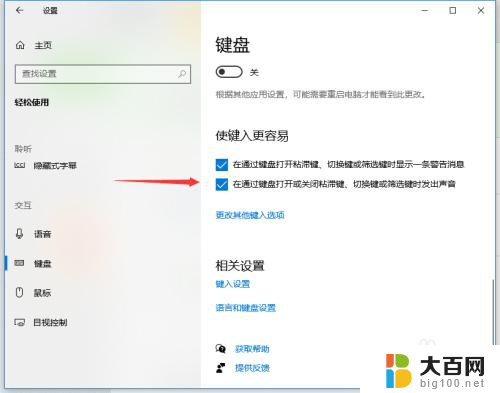
以上就是如何关闭笔记本按键声音的全部内容,碰到同样情况的朋友们赶紧参照小编的方法来处理吧,希望能够对大家有所帮助。